2019/02/05
sponsored link
カスタム研究所【Android】HUAWEI P9lite:Android7.0→6.0へ戻す事にした
HUAWEIのHiCare経由でAndroid7.0に早期アップデートしたけど、やっぱり使いづらいので戻すことにした。
P9lite ビルド一覧
【2016年6月発売】初期ビルド番号(And6.0):VNS-L22C635B104
【2016年7月】ビルド番号(And6.0):VNS-L22C635B140
【2016年11月】ビルド番号(And6.0):VNS-L22C635B170
【2017年3月】ビルド番号(And7.0):VNS-L22C635B361
VNS-L22C635B140(購入時)
↓
VNS-L22C635B170
↓
VNS-L22C635B361(Android7.0)
↓
VNS-L22C900B300(中継パッケージ)
↓
VNS-L22C635B170 ←今ここ
Android7.0(EMUI5.0)で感じた不都合
【ロック画面が未熟】
Android6.0(EMUI4.1.1/VNS-L22C635B170)から導入された「マガジンロック」だが、
Android7.0(EMUI5.0)ではさらに改悪されて、画面スライドしないとロック解除画面が出てこない。
Android7.0(EMUI5.0)のマガジンロックはスキップできないので面倒くさい。
【自動起動されない】
LyはWindows/Androidで共通利用できるファイル同期アプリを使っているが、
Android6.0の時は問題なくスタートアップされたが7.0では自動起動されない。
再起動のたびに手動起動させる必要があるので面倒くさい。
ASUS端末には「自動起動マネージャ」という機能が用意されているが、HUAWEI端末にはそれが無い。
【スリープでアプリが落ちる】
スリープに入るとファイル同期アプリが止まる。
マガジンロックを解除して、さらにアプリ画面を表示しないと同期が再開されない。
主要な人気アプリの通知関連は改善されたようだが、
050電話アプリでは着信できたり出来なかったりと不安定。
【マルチウィンドウ機能】
P9liteだとウィンドウが小さすぎて逆に使いづらい。
どうせならQua tab 02に搭載してほしかった。
Android7.0でのテストと感想
Android7.0(EMUI5.0)の挙動に不安定さを感じたので、
セキュリティやプライベート性を度外視で「フル許可設定」で使ってみた。
省エネOFF・通知全許可・アプリ抑止機能は全てOFF、アプリ側にもフル権限を付与した。
こんなガバガバ状態で挙動テストを繰り返しながら一週間ほど使ってみたが、
やっぱりAndroid7.0(EMUI5.0)では思い通りにタスク管理ができない。
これはアプリ側のAndroid7.0対応の問題だけではない。
そもそもHUAWEI端末はAndroidのDozeモードに完全準拠していない。
自社オリジナルの電源管理(EMUI)で独特の省エネ性能を実現しているので、一般的なアプリが対応できるわけがない。
HUAWEI端末は少し特殊なAndroid端末という事だ。
Android6.0への戻し方
という事で旧ファームに戻すことにした。
旧ファームへの戻し方はHUAWEIサイトにもPDFで掲載されているが、実際にやってみたのでこちらにも記載しておく。
【大まかな流れ】
「Android7.0(VNS-L22C635B361)」からいったん「中継パッケージ(VNS-L22C900B300)」にダウングレードして、
さらに「中継パッケージ(VNS-L22C900B300)」から「VNS-L22C635B170(旧ファーム)」にダウングレードする。
二度手間だが必ず中継パッケージを経由しないと戻せないそうだ。
【用意する物】
1,SDカード(8GB以上)
2,中継パッケージVNS-L22C900B300(解凍後 約75MB)
3,Android 6.0ソフトウェアパッケージ(解凍後 約2.75GB)
ソフトウェア入手先
https://consumer.huawei.com/jp/support/mobile-phones/p9lite-jp-sup.htm
※ファイル容量が大きいので、マニュアルを含めた全ファイルを事前にダウンロードしておいたほうが良いです。
【戻す手順】
1,PCでSDカードをフォーマットする(NTFSでも何でもOK)
2,SDカード内に「dload」というフォルダを作る
3,「dload」フォルダに中継パッケージ(UPDATE.APP)を入れる
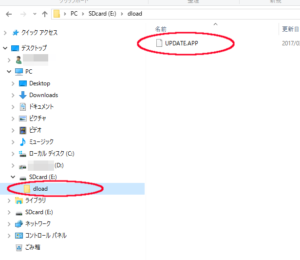
※中継パッケージを解凍するとすでにdloadフォルダに入ってますがね。
4,電源を切ったP9liteにSDカードを挿入して、音量UP/DOWN・電源ボタンの三つを同時に長押しする。
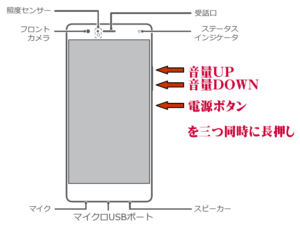

※EMUIのロゴと「Installing update」の表示が出るまで長押し。
これが結構長い。20秒くらいずっと長押しする。
5,更新作業が始まると「User reset」と表示され約2分ほどで自動的に再起動される。
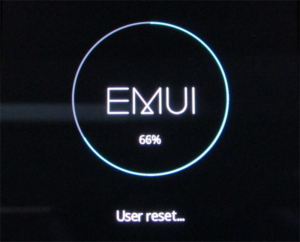
6,自動再起動された後にロック画面が表示されるので「設定 → 端末情報 → ビルド番号」で現在のバージョンを確認する
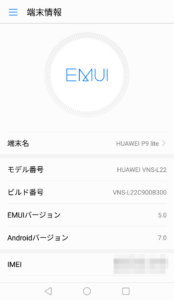
※「VNS-L22C900B300」になっていればOK
※通常画面に変化は見られない。ファームバージョンが変わっただけって感じ。
7,もう一度P9liteの電源を切って、SDカードを抜く
8,念のためにもう一度、PCでSDカードをフォーマットする(NTFSでも何でもOK)
9,SDカードに「dload」というフォルダを作る
10,「dload」フォルダにAndroid 6.0ソフトウェアパッケージ(UPDATE.APP)を入れる
11,電源を切ったP9liteにSDカードを挿入して、音量UP/DOWN・電源ボタンの三つを同時に長押しする。
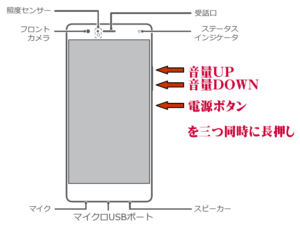

※EMUIのロゴと「Installing update」の表示が出るまで長押し。
※さっきの手順の繰り返しです。
12,自動再起動された後にロック画面が表示されるので「設定 → 端末情報 → ビルド番号」で現在のバージョンを確認する
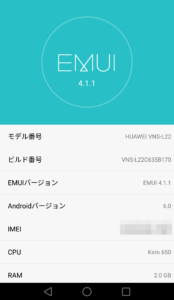
※「VNS-L22C635B170」になっていればOK
これでダウングレード完了です。
まとめ
アップデートとダウングレードを繰り返して気づいたけど、戻せるのは「VNS-L22C635B170」までだ。
その前の「VNS-L22C635B140」には戻せない。
周辺アプリも対応済みで、かつ一番安定してたのが「VNS-L22C635B140」だったから少しショックだった。
そのうちEMUI5.0も改善されるんだろうけど、だったら改善後にまたアップデートすれば良い。
スマホは毎日使うものなので安定運用って重要です。
LyはEMUI5.0がもう少し熟成されてからアップデートする事にします。



















